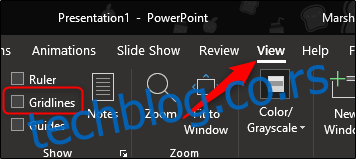Мицрософт ПоверПоинт обезбеђује уграђене алате за креирање и уређење различитих типова дијаграма тока. Ево како они раде.
Прављење дијаграма тока у ПоверПоинту
Пошто ћете радити са облицима, можда ће вам бити од помоћи да ПоверПоинт покаже мрежу коју можете да користите за величину и поређање објеката.
Да бисте приказали мрежу, означите поље поред „Линије мреже“ у одељку „Прикажи“ на картици „Приказ“.
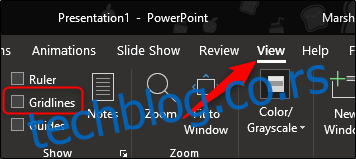
Мрежне линије ће се сада појавити на вашим слајдовима.
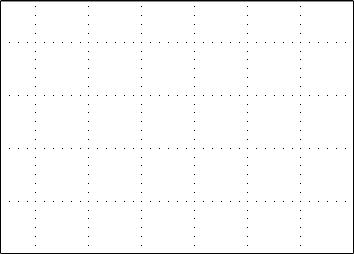
Затим изаберите „Облици“ у одељку „Илустрације“ на картици „Уметање“.
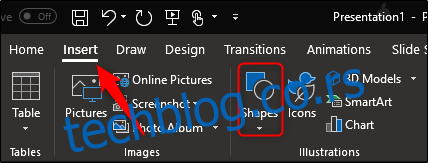
Ово ће спустити мени са много различитих облика које можете изабрати. Пре свега ћемо се фокусирати на облике у одељку „Диаграм тока“ при дну и конекторе у групи „Линије“ при врху.
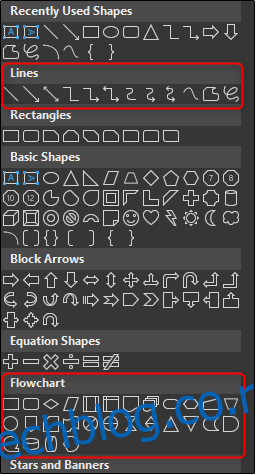
Пре него што наставимо, важно је разумети предвиђену сврху облика. Можда бисте желели да размислите о читању овога свеобухватну листу која детаљно описује значење облика дијаграма тока, али ево кратког прегледа основа:
Правоугаоник: Овај облик се користи за кораке процеса.
Дијамант: Дијамант се користи за приказ тачака одлуке.
Овал: Овал се користи као облик терминатора, који означава почетну и крајњу тачку процеса.
Поред тога, можете да пређете мишем преко облика да бисте видели оквир са информацијама у којем се наводи намена облика.
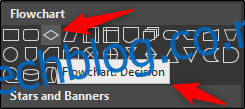
Хајдемо напред и убацимо наш први облик. Назад у менију облика, изаберите облик који желите да уметнете у дијаграм тока. Пошто је ово наш први облик који ћемо уметнути у дијаграм тока, користићемо овални облик да означимо почетну тачку.
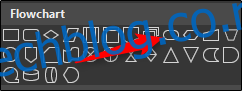
Када изаберете облик, приметићете да се ваш миш претвара у крстић. Да бисте нацртали свој облик, само кликните и превуците.
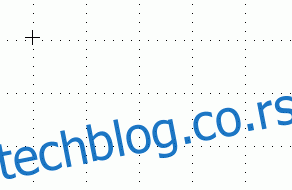
Након тога, приметићете да се појављује нова картица „Формат“ где можете да форматирате свој облик, обрис, боју и још много тога.
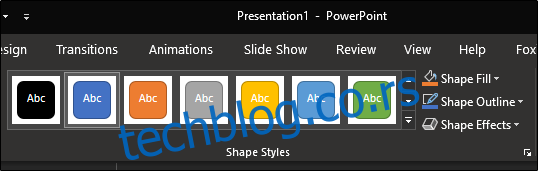
Да бисте уметнули текст унутар облика, кликните на облик и почните да куцате.
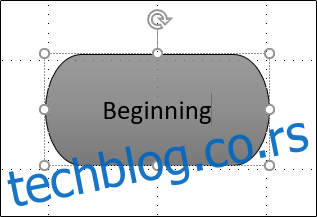
Хајде да убацимо још један облик, а затим спојимо два облика. Убацићемо правоугаоник да означимо други део процеса. Поновите горе наведене кораке да бисте уметнули облик.
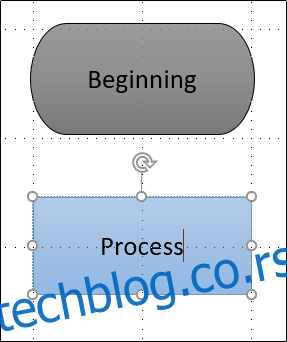
Да бисте повезали два облика, вратите се на мени облика и изаберите конектор који желите да користите. За овај пример користићемо једноставну линијску стрелицу.
Када изаберете стрелицу, кликните на централну ручку на првом облику, а затим, док још увек држите притиснут тастер миша, превуците до средишње ручке следећег облика.
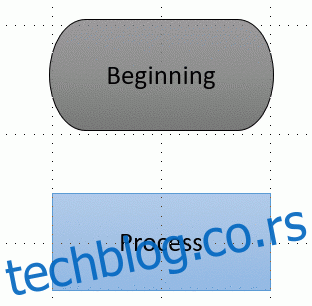
Као и други облици, такође можете да форматирате стрелицу различитим ширинама линија, бојама и тако даље.
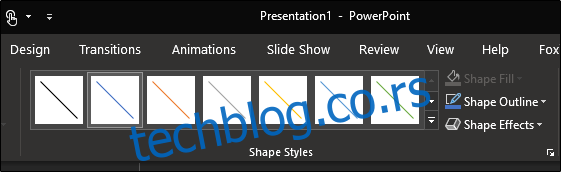
Као савет, ако планирате да користите исти формат линије за цео дијаграм тока, кликните десним тастером миша на линију након што сте је форматирали и изаберите „Постави као подразумевану линију“. То можете да урадите и за све облике које уметнете.
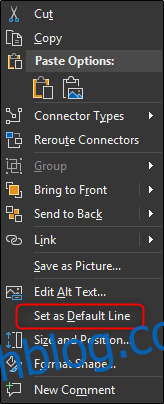
Лепота коришћења стрелица конектора је у томе што се оне везују за ручке на облицима. Када померате облике на слајду, стрелице се прилагођавају у складу са тим.